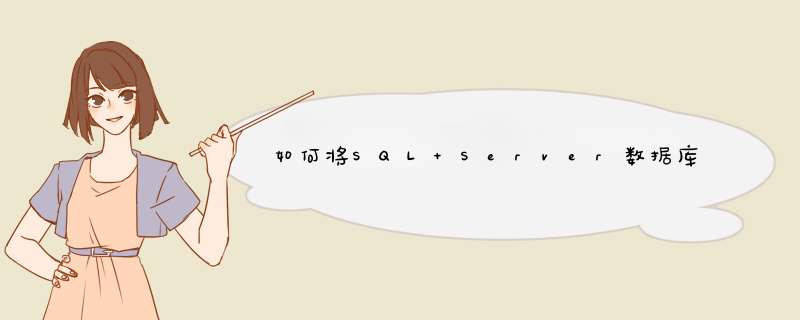
移动
到新路径我们希望将这些
数据库文件移动到一个新路径,键入新路径就可以。本文我们移动到下面的路径:D: SQLDATADatabase_Name_Here.mdf D:SQLLogsDatabase_Name_Here_1.ldf进度现在可以单击确定按钮,开始恢复数据库。成功恢复你已经成功恢复移动完成数据库文件。证据现在你已经成功恢复移动完成数据库文件——更多证据。新查询现在让我们介绍我喜欢使用的方法,该方法省去了所有选择和单击。你可以使用一条TSQL Restore移动语句完成同样的任务。使用T—SQL方法移动数据库让我们从打开SQL Server管理工具开始,然后单击新查询按钮。逻辑名称第一步需要运行下面的查询:Restore FILELISTONLY FROM DISK='d:Business_Data.bak'利用该查询可以找到需要恢复到新路径的数据库和日志文件的逻辑名称。恢复到新路径在获得了逻辑名之后,我们可以使用下面的查询将数据库恢复到一个新位置。RESTOREDATABASEBusiness_Data_TSQLFROM DISK='d:Business_Data.bak'WITHMOVE 'Business_Data' TO 'D:TSQLBusiness_Data.mdf', MOVE 'Business_Data_log' TO 'D:TSQLBusiness_Data_log.ldf'该语句将用来恢复数据库到一个新路径。完成百分比你可以看到Restore FileListOnly TSQL语句中使用的逻辑名和物理名。如果是一个较大的数据库为了查看完成进度,还可以添加状态语句如下所示:RESTOREDATABASEBusiness_Data_TSQLFROM DISK='d:Business_Data.bak'WITHMOVE 'Business_Data' TO 'D:TSQLBusiness_Data.mdf', MOVE 'Business_Data_log' TO 'D:TSQLBusiness_Data_log.ldf', STATS=5本文中,我们介绍了完成的数据库备份恢复方法。如何修改SQL Server 2005服务器名称
1、使用SELECT @@ServerName可以看到当前数据库的服务器名
2、SELECT * FROM Sys.SysServers表中可以看到当前的所有服务器名
3、使用sp_dropserver ’原实例名’ 将这个实例名删除
4、使用sp_addserver ’新实例名’,’LOCAL’ 将本地服务器重新添加到服务器列表中
5、查询SysServers表,可以看到已经修改
6、重启数据库服务,修改完成,可以正常使用复制功能了
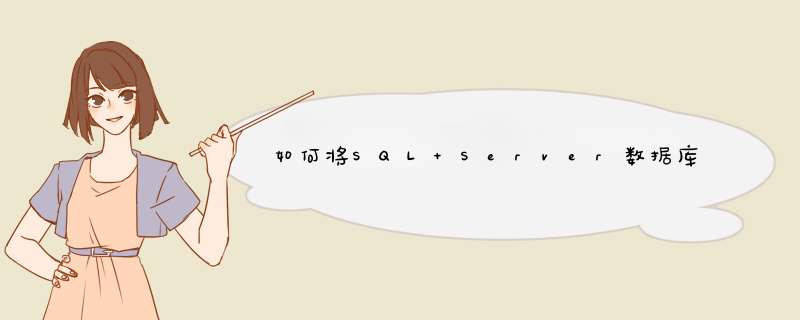
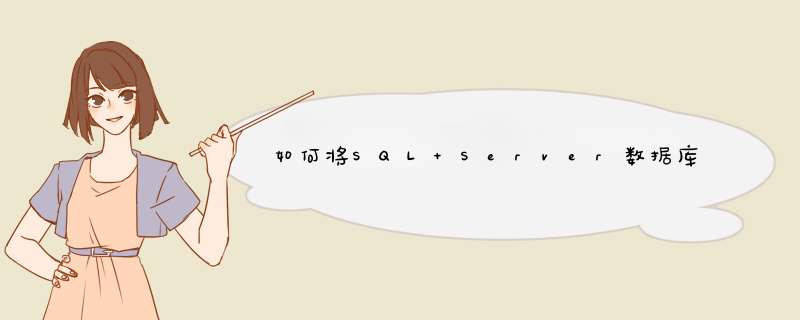
 微信扫一扫
微信扫一扫
 支付宝扫一扫
支付宝扫一扫
评论列表(0条)